Hur man gör en GIF från bilder du sparat på skrivbordet
Precis som videor spelar bilder en viktig roll för att sammanställa varje ögonblick vi vill vårda mest. Och de flesta av oss älskar att ta bilder av himlen, fjärilar, månen och stjärnorna, våra husdjur och oss själva. Så om du vill ge dina bilder liv, försök att göra det skapa GIF från bilder du tog för bättre visuella effekter. När du fortsätter läsa gör vi sökandet efter dig lättare. När vi samlade några av verktygen du kan använda för att skapa GIF-filer med bilderna som finns på din enhet. Ta en titt på den här listan och avgör vilken som är den bästa lösningen för dig att använda.
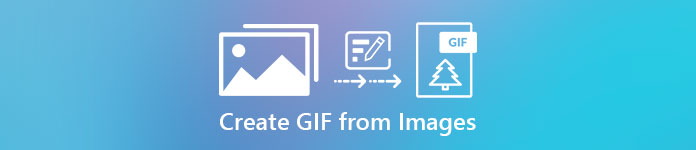
Del 1. Bästa fenomenala lösningen för att skapa GIF från bilder
Video Converter Ultimate är mer än en omvandlare du kan använda eller lita på. Detta verktyg har redan hjälpt en miljon användare på hela webben med deras problem med att konvertera, förbättra, skapa GIF från bilder eller video och mer. Så om du vill bli hjälpt av det här verktyget, försök att använda detta och det kommer aldrig att svika dig. Dessutom erbjuder den här programvaran också en mängd avancerade funktioner som du kanske skulle vilja prova som är lätta att förstå även för dem som inte har erfarenhet av redigering. Så att du kan göra din GIF bättre än de andra verktygen kan ge dig.
Nyckelfunktioner för Video Converter Ultimate:
◆ Lätt att använda och det är budgetvänligt.
◆Den har många avancerade funktioner som du kan använda på.
◆ Imponerande slutresultat även du kommer att bli förvånad.
◆Ingen internetanslutning behövs om du använder det här verktyget.
Gratis nedladdningFör Windows 7 eller senareSäker nedladdning
Gratis nedladdningFör MacOS 10.7 eller senareSäker nedladdning
När vi fortsätter att utforska det här verktyget finns här nedan steg som du kan följa. Läs dem noggrant för att uppnå en 100%-perfektion när du skapar GIF-filer.
Steg för hur man gör GIF-filer med Video Converter Ultimate
Steg 1. Ladda ner programvaran till ditt skrivbord och välj varken PC eller Mac. Gör sedan installationen och snabbinställningen.
Steg 2. Fortsätt sedan till Verktygslåda och leta efter GIF Maker klicka sedan på den.
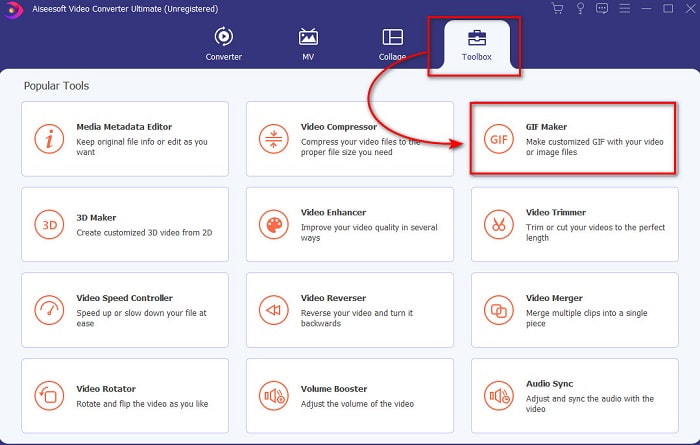
Steg 3. Innan du kan göra om en bild till GIF, klicka på Bilder till GIF först och leta upp bilderna i mappen som kommer att visas härnäst. Välj det första fotot och klicka Öppna att fortsätta.
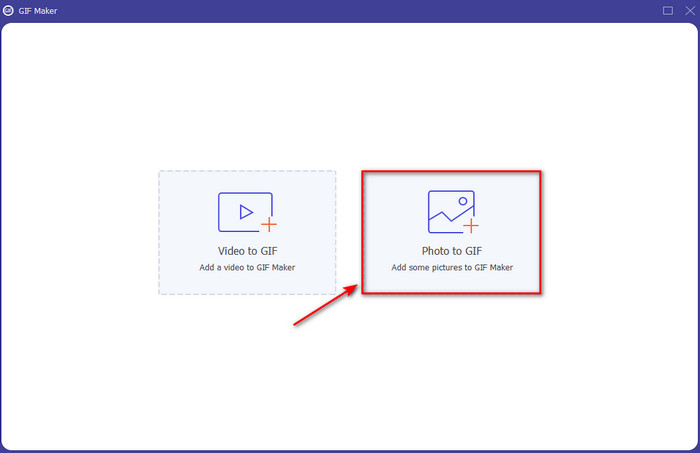
Steg 4. När vi fortsätter, ändra Utgångsinställning som visas bredvid din skärm och klicka OK för att spara ändringarna du har gjort eller bara fortsätta. Klicka sedan på +-knappen för att lägga till bilderna du vill ska vara en del av din GIF. Efter att ha lagt till bilderna, tryck nu på Exportera för att spara den GIF du har gjort på din enhet.
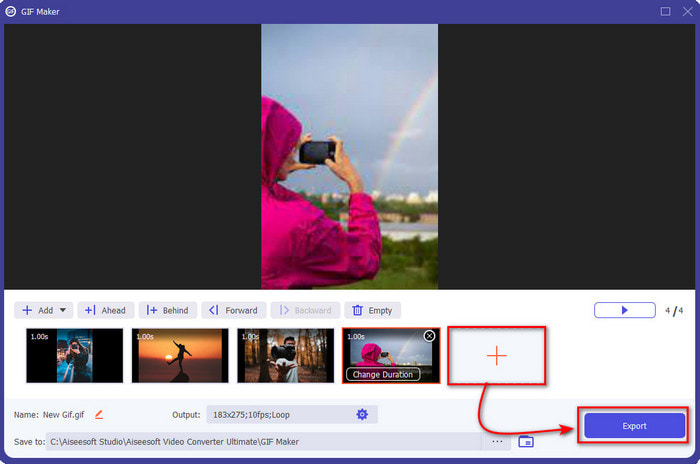
Steg 5. Vänta i flera sekunder för att bearbeta GIF. När det är klart kommer en mapp att dyka upp på skärmen med den GIF du har skapat.
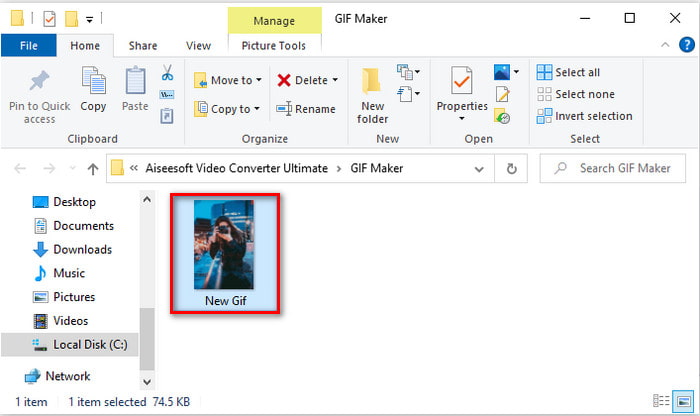
Del 2. Hur man förvandlar GIF från bilder med onlineverktygen
1.Imgflip
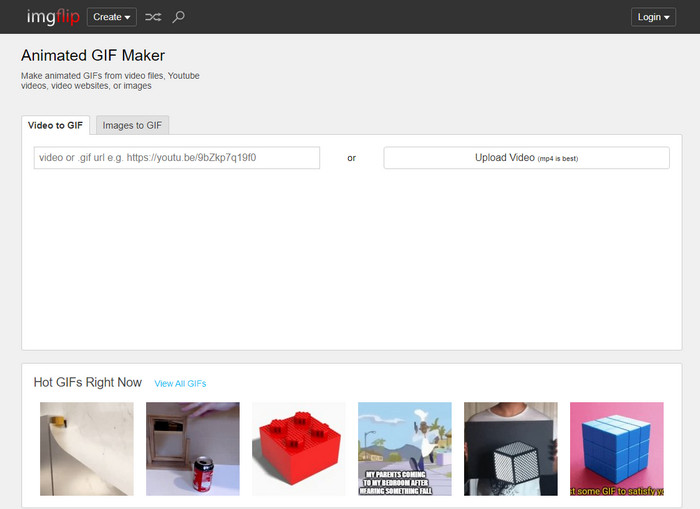
Ett av webbverktygen du kan komma åt gratis är Imgflip. Om du besöker det här verktygets huvudwebbplats kan du se många förgjorda GIF-filer som du kan välja på. Dessutom kan du inte bara konvertera foton till GIF här utan du kan också skapa memes, diagram och demotiverande videor. Webbverktyget låter sig dock bara användas för att uppleva knappt minsta funktioner som användare kan använda. Även om annonser kan visas någonstans är det fortfarande hanterbart för varje användare som besöker det. Och webbgränssnittet för den är lite intetsägande att titta på, i princip ingen färg alls förutom GIF:erna som publicerats där och överst.
2. GIPHY
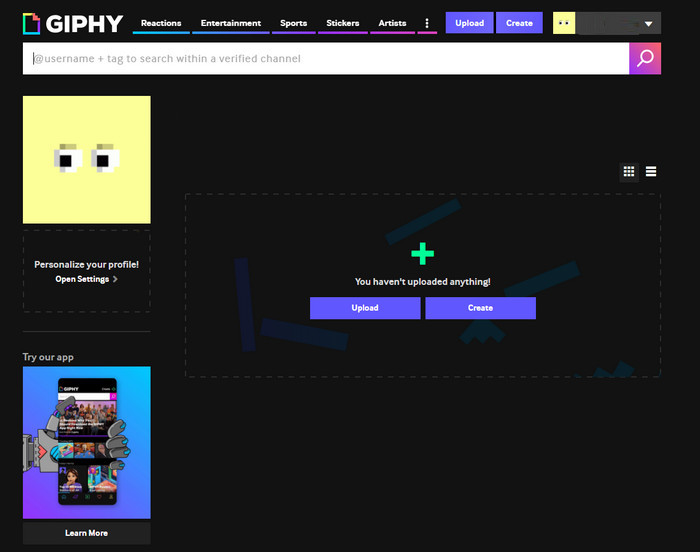
Om Imgflip har ett bibliotek med färdiga GIF-filer men det är inte så stort som GIPHY. Det här verktyget har sitt eget bibliotek med GIF-filer som du kan välja på som Imgflip men det här är mycket bättre. Eftersom webbverktygets gränssnitt ser mer elegant och snyggare ut än det andra webbverktyget som presenteras här. Men innan du kan lära dig hur man gör en GIF från bilder måste du först registrera dig. I det här fallet, när du väl har registrerat dig kommer du att få många irriterande uppdateringar av webbverktyget till din e-post. Dessutom kommer du att få många meddelanden om hur verktyget saknar dig om du inte registrerade dig för länge sedan.
3.FreeGIFMaker.me
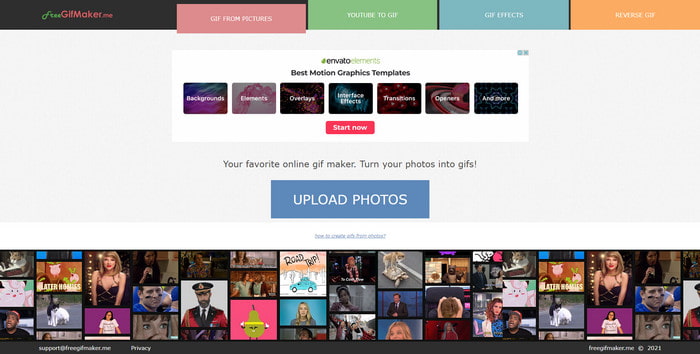
Ett annat onlineverktyg du kan använda för att göra GIF-filer gratis är FreeGIFMaker.me. Till skillnad från de två första webbverktygen har det här verktyget inget bibliotek fullt av färdiga GIF-filer. I grund och botten fokuserar det på hur man skapar en GIF från foton, lägger till enkla effekter och vänder. Även om verktyget verkar okej att användas för de som inte vill registrera sig innan de kan komma åt verktyget. Men upplevelsen av att göra imponerande GIF-bilder är fortfarande begränsad med detta verktyg och även när du sparar filen på din disk blir kvaliteten på bilden lägre. Till exempel, om du infogar en bild i en 1080 px så förvänta dig att den kommer att vara lägre till 720 eller mindre.
Del 3. Vanliga frågor om att skapa GIF från bilder
Kan jag redigera mina färdiga GIF-filer?
Positivt ja, redigering är en del av efterproduktionen av alla projekt du är på. Den här delen är viktig för att göra de mest smarta, fantastiska, inspirerande och så vidare GIF:erna du vill ha. Så om du klickar på den här länken får du reda på vad det är Topp 9: Bästa animerade GIF-redigeringsprogram du kan använda för att uppgradera de visuella effekterna av dina GIF-filer.
Hur minskar jag storleken på mina GIF-filer?
För det mesta blir GIF-storleken så stor i storlek på grund av varaktigheten på den GIF du just skapade. Detta kan undvikas om du skär av längden på GIF-längden eller det är bättre om du komprimerar filen. Alltså att lära sig hur man komprimerar GIF-filer gå sedan till den här länken för dig.
Betraktas GIF som ett videoformat eller en bild?
Även om det verkar förvirrande eftersom GIF:er rör sig animerade i serier, men detta format betraktas fortfarande som ett bildformat.
Slutsats
När vi avslutar utforskningen är det nu enklare att förstå att verktygen som presenteras i den här artikeln är bra för dig att använda. Att föra in dina bilder till ett liv som en konstnär är vår högsta prioritet eftersom vi väljer det här verktyget baserat på den standard som våra läsare vill ha. Men inte alla av dem presenterade en fenomenal redigeringsfunktion som Video Converter Ultimate. Även om verktyget presenterar många avancerade funktioner är det fortfarande lätt för användaren att förstå hur man förvandlar en bild till en GIF. Så om du fortfarande är osäker så föreslår vi att du måste välja det bästa, som det ultimata verktyget.



 Video Converter Ultimate
Video Converter Ultimate Skärminspelare
Skärminspelare

